31 октября 2017
Привет!
В первой части мы рассмотрели внешние признаки ремонта, которые несложно проверить прямо перед покупкой телефона. Однако, кроме внешних признаков, есть еще и внутренние, или софтовые, которые тоже можно проверить для того, чтобы быть более уверенным в том, что не покупаете телефон, бывший в употреблении.
Если факт обладания новым телефоном для вас принципиален, существует еще несколько способов обезопасить себя от покупки не нового гаджета.
Самое простое и очевидное – проверить соответствие серийных номеров и IMEI на коробке, на корпусе самого устройства, а также в меню телефона.
Для этого в номеронабирателе набираем комбинацию *#06#. Устройство покажет нам номер IMEI, который и необходимо сверить с номером, указанным на коробке и корпусе смартфона.

Если номера на экране не совпадают с номерами на коробке и корпусе, с большой долей вероятности перед вами телефон, который либо прошивали, либо ремонтировали, либо украли.
Проверить, был ли телефон в ремонте, был ли активирован и когда, можно с помощью многочисленных интернет-сервисов. Для этого вам снова потребуется IMEI или серийный номер.
У многих производителей есть официальный сервис, где можно проверить факт наличия электронной гарантии. Вот пример такого сервиса от Samsung (картинка кликабельна). Тут будет указан не только статус гарантии, но и произведенные гарантийные ремонты, если таковые были.

Нередко в ремонт попадают телефоны после неудачных манипуляций с прошивками. В таком случае мастер просто прошивает телефон заводской прошивкой и с чистым сердцем отдает клиенту. Например, у телефонов Samsung есть такой замечательный сервис KNOX, который очень не любят поклонники Root и очень любят мастера сервисных центров, так как этот самый KNOX имеет счетчик, который на данный момент практически нереально обнулить.
То есть, если телефон прошивали, то при входе в режим загрузчика в верхней части экрана будет строка warranty void: 0x1 (2).
В данном случае единица говорит о том, что телефон прошивался, а цифра в скобках означает количество прошивок. Это справедливо для телефонов Samsung с их сервисом KNOX. Также обратите внимание на строку System status. Там должно быть указано «Official». Если там указано «Custom», то, например, Samsung Pay на таком смартфоне работать уже не будет никогда.

Попасть в режим загрузчика можно на выключенном телефоне, зажав определенную комбинацию клавиш. Опять же на примере Samsung, это одновременное зажатие клавиш питания, увеличения громкости и кнопки Home. После включения клавиши не отпускать до появления диалогового меню, в котором вам для продолжения предложат нажать клавишу увеличения громкости.
У смартфонов других производителей сервис KNOX отсутствует, и проверить факт прошивки так просто не выйдет. Однако сам режим загрузчика все равно может поведать о многом.
Часто бывает так, что магазины, продающие даже оригинальные запчасти, берут их из отказного фонда завода-изготовителя, забракованные по тому или иному пункту. В случае с матрицами это могут быть засветы, пятна, следы клея и т.д. Лучше всего это видно на сером фоне.
Для того, чтобы проверить матрицу, необходимо зайти в тестовое меню, набрав в номеронабирателе комбинацию *#0*#. В открывшемся меню находим пункт sub key, кликаем по нему и затем нажимаем клавишу увеличения громкости. Откроется серое поле, на котором можно посмотреть, есть ли дефекты матрицы и цветопередачи.
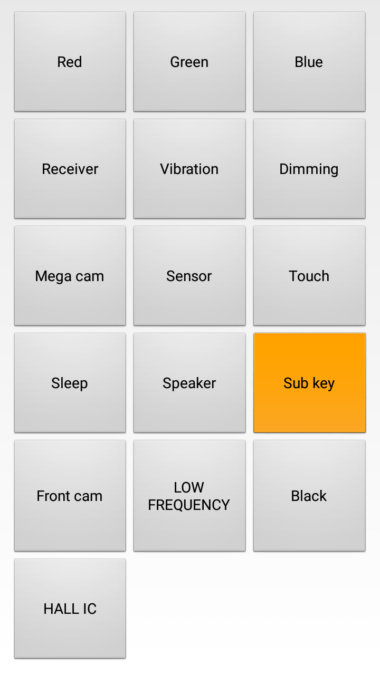
Если вы хотите получить подробную информацию об устройстве и есть возможность установить на телефон ту или иную программу, то в таком случае попробуйте воспользоваться приложением Phone info, которое позволит вывести на экран всю основную информацию об устройстве, включая ту, которая доступна в режиме загрузчика.

Еще одним, но более долгим вариантом проверки новизны телефона является тест батареи на заявленную емкость. Не секрет, что любая батарея имеет определенное количество циклов заряда, что и определяет ее срок жизни. Чем больше циклов прошла батарея, тем меньше ей осталось и тем меньше ее емкость, а значит, время работы. Проверить батарею можно погоняв телефон специальным приложением (но в этом случае сбор статистики может быть весьма долгим). Например, приложением AccuBattery:

Еще один способ — использование специального тестера.
Проверка осуществляется подключением полностью разряженного смартфона к специальному оборудованию, например, Charger Doctor, который можно купить на любой торговой площадке. Такое зарядное устройство в процессе заряда батареи считает принятую ёмкость исходя из времени и величины тока заряда. В этом случае получаем итоговый результат, весьма приближенный к реальным показателям. И если этот самый результат сильно отличается от паспортных данных, то есть повод задуматься о том, сколько уже циклов прошла батарея.

Еще один интересный способ подойдет для устройств на базе Android 7.
Чтобы им воспользоваться, необходимо установить один из файловых менеджеров, имеющих доступ к корневой папке, например, Root Explorer, Solid Explorer, ES-проводник.
Затем перейти по пути: Sys/class/power supply/battery
Найти в этой дирректории файлы fg_fullcapnom и fg_cycle, и открыть их для просмотра любым текстовым редактором.
Fg_ fullcapnom даст нам значение остаточной емкости АКБ в мАч, которое необходимо умножить на два.
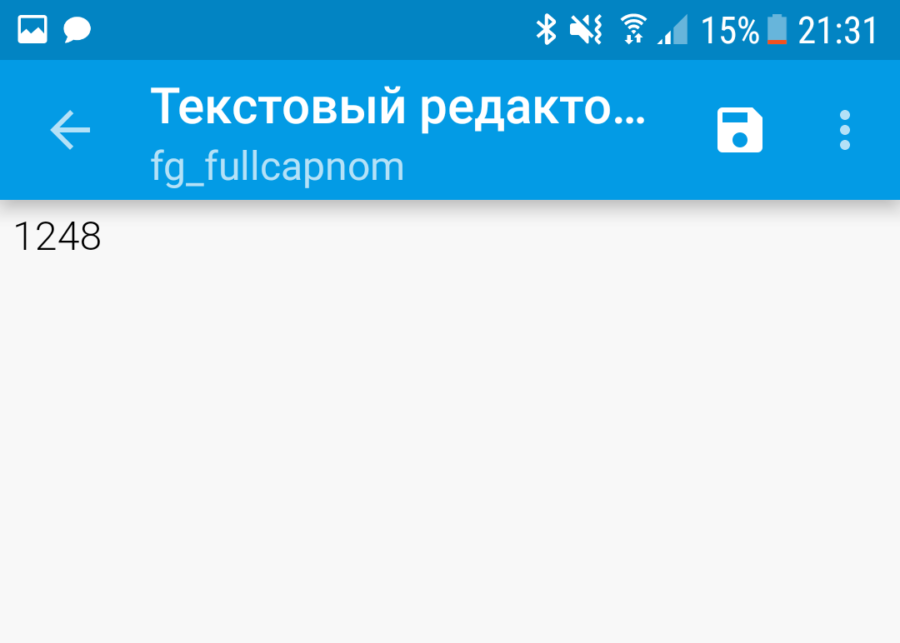
Fg_cycle покажет количество циклов зарядки.
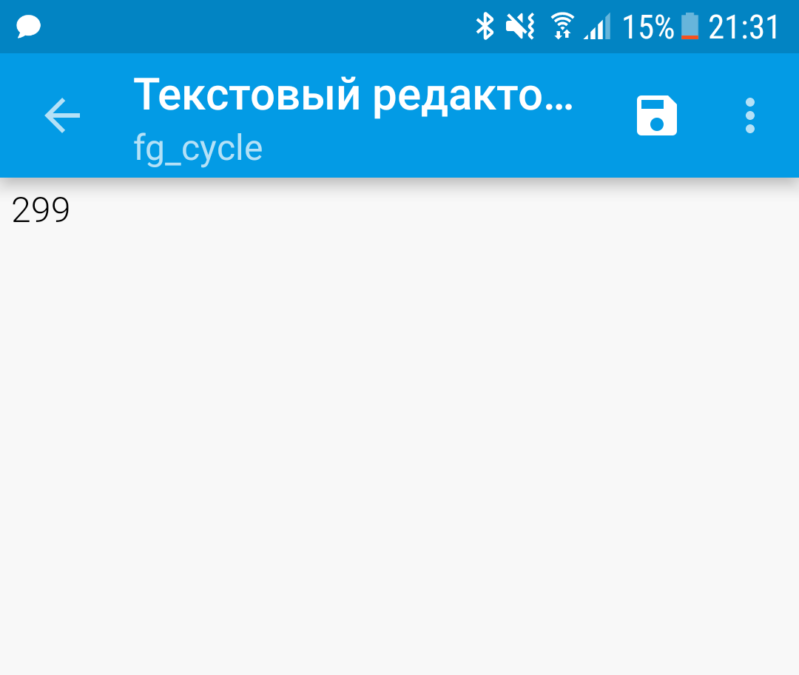
Точность подобного метода не абсолютна, так как в зависимости от уровня заряда, показатель емкости может незначительно отличаться на одном и том же телефоне, но это лучше чем полное неведение. Плюс ко всему, мы имеем очень важный параметр — количество циклов, что тоже позволяет судить о здоровье батарейки.
Остальные известные мне способы проверки требуют наличия как специального оборудования, так и большого количества времени, поэтому вряд ли подойдут в случае покупки телефона с рук или в магазине – думаю, продавец не поймет, если перед покупкой вы попросите его дать вам телефон на пару дней для проверки. Однако если покупаете телефон в магазине под видом нового, последующая проверка, выявившая, что телефон был не новый, будет основанием для обмена или возврата.
Заключение
В заключение хотел бы сказать следующее – если ремонт был негарантийным и проводился квалифицированным и аккуратным мастером с использованием оригинальных запчастей, то, скорее всего, узнать о том, что телефон ремонтировался, либо не получится вовсе, либо получится только вскрыв устройство и проверив состояние внутренних элементов на факт наличия следов пайки. Но это уже уровень мастерских. С другой стороны, если ремонт произведен настолько качественно, с использованием оригинальных запчастей, то такой аппарат вряд ли будет работать хуже нового. И в таком случае так ли важно, новый он или нет?

Многие пользователи смартфонов наверняка неоднократно слышали слово «прошивка» и сталкивались с тем, что ее нужно обновить. Такие меры обычно принимаются из-за того, что телефон становится неисправным (например, не принимает звонки), а также не помогает обычный сброс настроек. В таком случае обычно говорят, что гаджет нужно «перепрошить». Что же обозначает это понятие, какую роль выполняет в смартфонах Xiaomi и какие разновидности прошивки существуют — поговорим об этом в данной статье.
Содержание
- Что такое прошивка и зачем она нужна
- Виды прошивок в смартфонах Xiaomi
- Как узнать версию прошивки на своем смартфоне
- Что за версия прошивки?
- Как узнать версию Андроид?
- Рекомендации
- Итоги
- Как узнать номер прошивки
- Способы узнать установленную версию
- Почему так важна свежая версия операционки?
- Единственный и самый легкий способ
- Немного о прошивках Xbox
- Где была приобретена приставка Xbox ?
- Когда была приобретена приставка Xbox ?
- Попытайтесь запустить игру Xbox
- Проверка Xbox на неофициальную прошивку
Что такое прошивка и зачем она нужна
Телефон можно сравнить с компьютером, который имеет программное обеспечение. Без него техника превращается в груду металла, поскольку теряет свое предназначение. То же самое можно сказать и про прошивку, служащую для смартфонов комплексом аппаратных настроек. Это не операционная система, но она идет в составе с ней, и при перепрошивке происходит то же самое, что и на примере переустановки Windows.
Каждый смартфон оснащен прошивкой от заводчика. Можно отметить, что разные компании зачастую имеют собственное программное обеспечение. При желании пользователь телефона может заменить его на другое, скачав прошивку на официальном сайте производителя или в интернете. Сделать это можно самостоятельно или с помощью специалистов за небольшую стоимость.
Некоторые пользователи Xiaomi пренебрегают обновлением версии прошивки, поскольку боятся, что это приведет к глобальным программным изменениям и т. д. Этого бояться не стоит, ведь в данном случае улучшение произойдет в несколько кликов при подключении к Wi-Fi. 
Виды прошивок в смартфонах Xiaomi
Прошивки Xiaomi имеют общее название — MIUI. Ее также можно встретить на девайсах от иных производителей, поскольку это весьма успешная и многофункциональная разработка. Производители данного программного обеспечения попытались совместить в своем «детище» лучшие черты от конкурентов — IOS и Android. Выпускается MIUI в 2 версиях — англо-китайской и глобальной. Первая, как гласит само название, имеет китайский и английский языки, вторая — поддерживает множество, в том числе и русифицированную версию.
Делятся прошивки Xiaomi на 4 вида:
- Stable (стабильная). Выходит приблизительно один раз в два месяца на английском и китайском языках. Ориентирована на обычных пользователей.
- Global Stable (глобальная стабильная). Выходит одновременно с версией, что обозначена выше, но при этом включает различные языковые пакеты.
- Weekly (Developer) (для разработчиков). Эта прошивка позволяет тестировать новые решения, потому выходит достаточно часто — обычно еженедельно по пятницам.
- Daily. Эта версия доступна разработчикам и тестировщикам. Узнать о том, как вступить в эту категорию, можно на официальном сайте.
Обновления зачастую приводят к изменению функционала. Что касается интерфейса, он меняется лишь при глобальном переходе, например, от версии 7 к 8 и так далее. При этом существует множество кастомных прошивок, которые без труда можно установить самостоятельно и изменить дизайн меню, функциональность. 
Как узнать версию прошивки на своем смартфоне
Если после всего вышеизложенного вам стало интересно, какая прошивка установлена на вашем Xiaomi, сделать это можно за пару кликов. Зайдите в настройки системы, выберите пункт «О телефоне». В этом меню вы узнаете много технической информации о своем смартфоне, а также о том, какая версия MIUI прошита в девайсе.
4 октября 2016
Что за версия прошивки?
Дорогие читатели, сегодня мы с вами обсудим то, как узнать версию прошивки на Андроид. Но прежде всего, нужно поближе познакомиться с самим понятием прошивки. Некоторые пользователи не знают, что это такое, поэтому часто у них возникают проблемы с тем, чтобы, например, обновить прошивку. То есть, они даже не понимают, что им нужно обновить. Однако если вы считаете себя осведомлённым в этом вопросе, можете пропустить этот блок и приступить к основным действиям в следующем. Читайте, как узнать версию прошивки на Android.
Итак, для оставшейся части читателей, мы приоткроем завесу неизвестного. Версия прошивки есть ничто иное, как версия установленной операционной системы на планшете. Например, у вас стоит Android 6.0 Marshmallow, значит, установлена версия под номером 6.0. Видите, как всё оказалось просто? Некоторые люди говорят о версии ОС, а другие отмечают её, как версию прошивки. От этого суть не меняется, поэтому можно сказать, что это слова-синонимы. Оба они означают встроенное программное обеспечение, управляющее настройками, параметрами и общей работой устройства.
Как узнать версию Андроид?
Как уже было отмечено ранее, существует несколько способов для того, чтобы узнать, какая прошивка на андроиде. Мы рассмотрим подробно каждый из них, чтобы вы могли выбрать наиболее удобный и подходящий для вас. Поехали:
- Начнём со стандартного метода, который может сделать без страха и риска любой пользователь. Запускаем «Настройки» с помощью меню приложений или панели управления, открывающейся с помощью свайпа по экрану в направлении сверху вниз. Далее, открываем пункт меню «Об устройстве» и жмём по вкладке «Сведения о ПО». В большинстве случаев на самой верхней строчке будет написано «Версия Android» и ниже её номер более светлым шрифтом. Обратите внимание, что в зависимости от производителя устройства может меняться название некоторых пунктов меню. Это связано с тем, что каждая компания ставит собственную фирменную дизайнерскую оболочку, в которой и может варьироваться оформление.
В «Настройках» можно найти сведения о версии устройства - Как же ещё можно узнать, какая версия Андроид установлена на планшете? Для этого можно использовать специальный инженерный код, который запустит предыдущий процесс автоматически после набора определённых символов и цифр. Зайдите в меню «Телефон», где вы пишите номер, на который собираетесь звонить или проверить баланс (например, *100# используется для проверки счёта абонента Мегафон). Ввести следующий набор: *#44336#. После этого вы увидите, какая версия Андроид на планшете. Обратите внимание, что на некоторых устройствах может отсутствовать значок «Телефон». В этом случае воспользуйтесь предыдущим способом.
Второй способ, чтобы узнать информацию о своем устройстве
Рекомендации
Чем же может помочь получение такой информации? Зачем люди пытаются узнать версию Android? Давайте разберёмся, когда есть потребность в этом:
- Например, если вы хотите установить какое-нибудь приложение из магазина Google Play Маркет. На странице программы или игры будет отдельно отмечено, с какой версии ОС это приложение может работать. Тогда вы сможете сравнить свою и требуемую, а потом уже загружать продукт;
- Пользователям рекомендуется поддерживать версию ПО в актуальном состоянии, то есть, на последней выпущенной прошивке. Вы можете перейти на страницу производителя планшета и проверить, какое обновление является последним для вашего аппарата. Сравните его с установленной на вашем планшете версией и при необходимости обновите устройство;
- Если вы отдавали на перепрошивку свой девайс, а при получении получили плохо работающий аппарат, то нужно посмотреть, какая версия стоит теперь. Если она выше, чем представленная в последний раз производителем, значит, вам установили неправильное ПО. Оно официально не поддерживается устройством, следовательно, во время его работы могут возникнуть проблемы и сбои.
Итоги
Друзья, сегодня мы с вами пополнили свой багаж знаний: теперь вы знаете, как посмотреть и определить версию Android. Для этого мы выделили два возможных способа, с помощью которых можно провести эту операцию. Также мы рассмотрели рекомендации по использованию полученной информации. Надеемся, что у вас получилось определить актуальность операционной системы своего планшета. Расскажите в комментариях, какая версия прошивки Андроида стоит у вас.
Жми «Нравится» и читай лучшие посты на Facebook
Мобильные устройства на Андроиде не всегда используют актуальную версию прошивки, поэтому пользователи таких гаджетов часто испытывают трудности с установкой ПО и игровых приложений. В этой заметке я расскажу посмотреть версию прошивки на Андроид. Прошивка — набор базового программного обеспечения, которое обеспечивает корректную и стабильную работу вашего смартфона/планшета. Без нее ваше устройство – просто бесполезный кирпич, который даже не запустится.
Как узнать номер прошивки
Существует несколько видов прошивок: официальные (разрабатываются производителями мобильных устройств) и кастомные (создаются сторонними разработчиками).Если вы — опытный пользователь Андроид, тогда вы без проблем сможете не только посмотреть прошивку, но и обновить ее до актуальной версии в случае необходимости. Но как же быть новичкам?
Способы узнать установленную версию
Существует несколько основных способов, позволяющих определить версию операционной системы, установленной на вашем мобильном устройстве. Давайте подробно рассмотрим каждый из них.
Через основное меню устройства.
Откройте меню устройства, и выберите пункт «Настройки». Далее перейдите в раздел «Об устройстве и выберите подпункт «Сведения о ПО». В поле «Версия Android» вы найдете актуальную версию установленной операционной системы, а также версию прошивки. Следует отметить, что номера прошивок могут иметь различный формат в зависимости от марки и модели мобильного устройства.
Используя специальный инженерный код
Для этого вам необходимо зайти в меню «Телефон» и ввести следующую комбинацию символов*#44336#. В открывшемся окне вы увидите полную информацию о программной части устройства. Символы, следующие после надписи «PDA» – это и есть номер прошивки. Возможно вам будет интересно удалить аккаунт Android.
Если вы являетесь владельцем устройства Samsung, для того, чтобы узнать текущую версию прошивки, вам необходимо ввести *# 1234 #.
Как видите, все довольно легко и просто, так же легко как посмотреть imei на андроиде.
Прошивка или Firmware – это программное обеспечение, которое установлено в вашем Android устройстве. Прошивки бывают официальные – их разрабатывает производитель устройства (или компания Google, если это устройство из линейки Nexus), а также не официальные – их разрабатывают энтузиасты. В общем, прошивка это набор базового программного обеспечения, которое установлена на вашем устройстве. Без прошивки Android гаджет – это просто кирпич, который даже не включится.
Здесь будет указана версия прошивки, а также другие данные. Среди которых: номер сборки, версия ядра и версия Андроид. Нужно отметить, что версия прошивки и версия Андроид это не одно и то же. Версия Андроид – это версия операционной системы Андроид, которая была использована при разработке прошивки. И может существовать множество разных прошивок с одной и той же версией Андроид.
Зачем и как обновлять прошивку? Прошивку обновляют для двух целей: исправить ошибки в существующей прошивке и добавить новые возможности в прошивку. Установка обновления для прошивки происходит при подключении Андроид устройства к компьютеру или при помощи WiFi. Например, компания Samsung использует приложение KIES, которое работает под Windows. Подключив Android устройство от Samsung к компьютеру, и запустив программу KIES, пользователь сможет обновить прошивку. В случае, если возможно обновление по WiFi то, пользователю почти не нужно прикладывать никаких усилий. На устройстве появится предложение перезагрузить гаджет и установить новую прошивку. Согласившись на перезагрузку и подождав пару минут, пользователь получит обновление прошивки.
Что такое кастомные прошивки и зачем они нужны? Кастомные прошивки – это не официальные прошивки, разработанные не зависимыми разработчиками. Например, одной из наиболее популярных кастомных прошивок является CyanogenMod. Установка кастомных прошивок это уже более сложно, по сравнению с установкой прошивок от производителя. Но, тем не менее, при желании с этим может справиться любой пользователь. После такой процедуры пользователь получит множество новых возможностей, которые были заложены в прошивку разработчиком. При этом нужно учитывать, что установка не официальной прошивки несет в себе некоторые риски. В частности в результате не правильной установки вы можете превратить свой телефон в не работающий кирпич, кроме этого после установки катомной прошивкы вы, скорее всего, потеряете официальную гарантию от производителя.
Хотите дополнить статью? Сообщите имеющуюся у вас информацию в комментариях?
- 14.07.2019
Если вы совсем недавно пользовались кнопочным мобильником, то вы можете даже не подозревать о том, что современные смартфоны снабжаются разными операционными системами. И речь даже не о том, что это может быть не только Android, но и Windows Phone, BlackBerry OS, а также всем известный iOS. Отличаются на разных смартфонах даже версии операционок! Поэтому в сегодняшней статье мы поговорим о том, как узнать версию Андроид, а также о значении обновлений.
Почему так важна свежая версия операционки?
Многие начинающие пользователи смартфонов совсем не придают значения версии установленной операционной системы. Они берут с рук аппарат, функционирующий под управлением Android 4.2, после чего удивляются нестабильности работы и малому числу поддерживаемых приложений.
В зависимости от версии мобильной операционки, разнится функционал устройства. В «пятёрке» и «шестёрке» настолько много различных настроек и возможностей, что уже сложно придумать что-то новое. Также нельзя не отметить, что многие утилиты и игры разрабатываются с прицелом под свежие версии Android. И если ваше устройство обладает старенькой версией операционной системы, то какие-то игры и программы могут даже не запуститься. А если они и будут работать, то с перебоями и неожиданными вылетами. Стабильно функционировать будут только старые приложения, которые изначально проектировались под вашу версию операционки.
Подробнее об основных отличиях разных версий Android мы поговорим в следующий раз. Пока же следует понять, как узнать версию Андроид на планшете или смартфоне. Сразу скажем, что упомянутый способ работает на всех устройствах, независимо от их типа и установленной фирменной оболочки.
Единственный и самый легкий способ
Шаг 1. Для начала вам нужно попасть в «Настройки ». Соответствующую иконку можно найти в меню, а иногда и на рабочем столе.
Обратите внимание: кнопка «Настроек » зачастую имеется и в панели уведомлений, если её вытащить полностью.

Шаг 2. Прокрутите список вниз и нажмите на пункт «О телефоне ».

Шаг 3. Познакомьтесь с отобразившейся информацией. Возможно, что версию прошивки и ОС вы увидите именно здесь.

Шаг 4. На некоторых устройствах требуется перейти в дополнительный подраздел. Например, в аппаратах Samsung он имеет наименование «Сведения о ПО ».

Компания Google внедряет в каждую версию своей операционки интересную «пасхалку». Для её просмотра быстро нажмите около десяти раз на версию Android. В результате вы увидите изображение той или иной вкусности, которой соответствует наименование данной версии. А иногда так можно попасть даже в мини-игру — в частности, она имеется в Android 6.0.
Вот так легко можно узнать версию Android на телефоне. Зачастую в этом же разделе содержится информация о версии ядра, уровне безопасности, номере сборки и прочих параметрах ПО. Но всё это требуется только профессионалам, знающим обо всём этом гораздо больше по сравнению с обычными пользователями.
Мобильные устройства на Андроиде не всегда используют актуальную версию прошивки, поэтому пользователи таких гаджетов часто испытывают трудности с установкой ПО и игровых приложений. В этой заметке я расскажу посмотреть версию прошивки на Андроид. Прошивка — набор базового программного обеспечения, которое обеспечивает корректную и стабильную работу вашего смартфона/планшета. Без нее ваше устройство – просто бесполезный кирпич, который даже не запустится. Существует несколько видов прошивок: официальные (разрабатываются производителями мобильных устройств) и кастомные (создаются сторонними разработчиками).Если вы — опытный пользователь Андроид, тогда вы без проблем сможете не только посмотреть прошивку, но и обновить ее до актуальной версии в случае необходимости. Но как же быть новичкам? Данная статья предназначена именно для них.
Способы узнать установленную версию
Существует несколько основных способов, позволяющих определить версию операционной системы, установленной на вашем мобильном устройстве. Давайте подробно рассмотрим каждый из них.
- Через основное меню устройства.
Откройте меню устройства, и выберите пункт «Настройки». Далее перейдите в раздел «Об устройстве и выберите подпункт «Сведения о ПО». В поле «Версия Android» вы найдете актуальную версию установленной операционной системы, а также версию прошивки. Следует отметить, что номера прошивок могут иметь различный формат в зависимости от марки и модели мобильного устройства.
- Используя специальный инженерный код
Если вы являетесь владельцем устройства Samsung, для того, чтобы узнать текущую версию прошивки, вам необходимо ввести *# 1234 # .
Как видите, все довольно легко и просто, так же легко как .
Прошивка или Firmware – это программное обеспечение, которое установлено в вашем Android устройстве. Прошивки бывают официальные – их разрабатывает производитель устройства (или компания Google, если это устройство из линейки Nexus), а также не официальные – их разрабатывают энтузиасты. В общем, прошивка это набор базового программного обеспечения, которое установлена на вашем устройстве. Без прошивки Android гаджет – это просто кирпич, который даже не включится.
Многих пользователей интересует, как узнать версию прошивки на Андроид устройстве. На самом деле сделать это очень просто. Для этого достаточно открыть настройки Андроид и перейти в раздел «О смартфоне» (или в раздел «О планшете» если у вас планшетный компьютер).
Здесь будет указана версия прошивки, а также другие данные. Среди которых: номер сборки, версия ядра и версия Андроид. Нужно отметить, что версия прошивки и версия Андроид это не одно и то же. Версия Андроид – это версия операционной системы Андроид, которая была использована при разработке прошивки. И может существовать множество разных прошивок с одной и той же версией Андроид.
Зачем и как обновлять прошивку? Прошивку обновляют для двух целей: исправить ошибки в существующей прошивке и добавить новые возможности в прошивку. Установка обновления для прошивки происходит при подключении Андроид устройства к компьютеру или при помощи WiFi. Например, компания Samsung использует приложение KIES, которое работает под Windows. Подключив Android устройство от Samsung к компьютеру, и запустив программу KIES, пользователь сможет обновить прошивку. В случае, если возможно обновление по WiFi то, пользователю почти не нужно прикладывать никаких усилий. На устройстве появится предложение перезагрузить гаджет и установить новую прошивку. Согласившись на перезагрузку и подождав пару минут, пользователь получит обновление прошивки.
Что такое кастомные прошивки и зачем они нужны? Кастомные прошивки – это не официальные прошивки, разработанные не зависимыми разработчиками. Например, одной из наиболее популярных кастомных прошивок является CyanogenMod. Установка кастомных прошивок это уже более сложно, по сравнению с установкой прошивок от производителя. Но, тем не менее, при желании с этим может справиться любой пользователь. После такой процедуры пользователь получит множество новых возможностей, которые были заложены в прошивку разработчиком. При этом нужно учитывать, что установка не официальной прошивки несет в себе некоторые риски. В частности в результате не правильной установки вы можете превратить свой телефон в не работающий кирпич, кроме этого после установки катомной прошивкы вы, скорее всего, потеряете официальную гарантию от производителя.
Хотите дополнить статью? Сообщите имеющуюся у вас информацию в комментариях?
Многие при покупке Xbox 360 рассчитывают на наличие прошивки , которая позволяет играть в совершенно любую игру бесплатно . Однако как узнать о ее наличии ?
Немного о прошивках Xbox
Официальные и неофициальные прошивки для Xbox 360 – это как огонь и вода . Одни позволят владельцу с чистой совестью играть в приобретенные лицензионные игры с возможностью игры в мультиплеере , а другие совершенно бесплатно наслаждаться дарами игровой индустрии , однако утратив при этом все прелести игры в режиме онлайн . Не мудрено , что именно неофициальные прошивки пользуются бешеной популярностью у игроков , а вот узнать , что на вашей Xbox 360 установлена такая прошивка , можно весьма простыми способами .
Где была приобретена приставка Xbox ?
Самый простой способ распознать прошивку – это узнать , где была приобретена консоль:
- В крупных магазинах, типа Эльдорадо или М .Видео, вы не встретите неофициально прошитую Xbox 360 . В магазины данный товар поступает чистым от всевозможных неофициальных модификаций и с заводскими настройками.
- Если приставка была приобретена с рук или куплена через интернет –магазин (зачастую перепрошитые приставки продаются именно там ), то у вас есть немалые шансы на то , что она включает в себя неофициальную прошивку .


Когда была приобретена приставка Xbox ?
Не менее простой способ узнать о версии прошивки – посмотреть год выпуска , который указывают на обратной стороне консоли (однако способ этот подойдет скорее для официальных прошивок ):
- Если Xbox 360 была куплена в магазине после сентября 2011 года , то на ней должна быть установлена LT 3 .0 – самая последняя и продуманная прошивка на данную консоль ;
- Приставка , выпущенная до сентября 2011 года , имеет прошивку LT 1 .9 или LT 2 .0 , более раннюю версию встретить практически нереально .


Попытайтесь запустить игру Xbox
Версию прошивки можно узнать просто попробовав запустить нужную игру , а именно – XGD3 . Консоль с прошивкой ниже LT 3 .0 не сможет воспроизвести данную игру . Прошивка на такой консоли может быть либо LT 1 .9 , либо LT 2 .0 .
Проверка Xbox на неофициальную прошивку
Проверить Xbox360 на наличие неофициальной прошивки , например freeboot или Xkey , можно также довольно просто и быстро:
- Долгое время запуска приставки может означать присутствие неофициальной прошивки . Обычная консоль запускается буквально за несколько секунд . Если Xbox360 даже спустя 2 минуты продолжает запускаться , то это верный признак freeboot . Долгий запуск перепрошитых приставок происходит по вине особой оболочки ;
- Попробуйте запустить игру с флешки . Важно перед этим правильно установить игру на флешку , чтобы избежать возможных недоразумений . При удачном запуске можно смело считать свою консоль прошитой freeboot или Xkey ;
- Просто попытайтесь запустить консоль от кнопки привода , что открывает DVD отсек . Приставка запустится в том случае , если на ней уставлен freeboot , попутно появится вот такая картинка :
. Далее останется скачать соответствующее ПО для определения прошивки . Вариант достаточно непростой , зато предоставляет максимально точные сведения относительно прошивки .
Если вы еще не решили , какой из способов вам более подходит , то не будет лишним посмотреть в завершении это небольшое видео , в котором простыми словами подробно описываются способы, как узнать вашу прошивку на Xbox 360 .
Сейчас вы узнаете про косвенные и функциональные признаки, которые смогут помочь вам определить тип взлома на Xbox 360 даже в тех случаях, когда у вас нет возможности подключить консоль к электрической сети.
Узнать тип прошивки Xbox 360 можно с помощью нескольких несложных способов. В большинстве случаев эти способы позволяют самостоятельно определить прошивку на приставке.
Как узнать прошивку Xbox 360: Freeboot
Чаще всего именно этот тип взлома устанавливают на приставку . То есть, если вы купите подержанную консоль без информации о том, какая на ней прошивка, с большой вероятностью она может быть с фрибутом.
Наличие Freeboot очень легко определить по следующему признаку — если при включении приставки с помощью нажатия на клавишу дисковода на экран выводится Xell меню синего цвета (название меню будет написано сверху), то ваш Xbox 360 взломан с помощью фрибута.
Если же данное меню не появилось, а вместо этого консоль просто включилась и запустилось стандартное меню, значит на ней какой-то другой тип прошивки либо устройство и вовсе без взлома.
Также стоит обратить внимание на скорость запуска консоли и звуки при включении. Оригинальные приставки запускаются за несколько секунд. Если же на Xbox 360 установлен Фрибут, то запуск может длиться несколько минут и при этом сопровождаться жужжащими звуками.
Существует также другие признаки , по которым можно проверить, что Xbox 360 прошит с помощью Freeboot:
- Наличие оболочки Freestyle Dash . При этом во время загрузки появляется логотип с названием оболочки. Главное меню консоли имеет на экране отдельные индикаторы, свидетельствующие о температуре процессора и видеокарты, а в библиотеке есть раздел «Эмуляторы».
- Поддержка игр с флешки в формате GOD. Так как не на всех консолях автоматически запускается оболочка, то один из вариантов, как узнать, какая прошивка на Xbox 360, — это попытаться запустить игру в формате GOD на консоли.
Какая прошивка на Xbox 360: прошит привод
Если все вышеперечисленные попытки узнать, какая установлена прошивка на Xbox 360, не принесли успеха, то скорее всего на приставке прошит привод . Узнать наличие взломанного привода визуально в общем-то невозможно, так как при включении консоли отображается стандартное меню, а наличие следов вскрытия на корпусе не сможет в точности сказать о типе прошивки.
Единственный вариант — это купить в магазине пиратский диск либо самостоятельно записать игру на DVD, а потом попытаться запустить такую копию на консоли . Здесь также нужно учитывать, что сейчас распространены в продаже нелицензионные диски под две разные версии прошивки: LT+ 3.0 и LT+ 2.0. На каждую версию прошивки придется скачивать разные версии взломанных игр.
Если же дисковод не видит пиратский диск, то попробуйте проверить привод, запустив любую игру с лицензионного диска. Если на приставке не запускаются игры даже с лицензионных дисков, велика вероятность, что привод может быть неработающим.
Какая прошивка стоит на Xbox 360: Xkey
Узнать прошивку Xkey на Xbox 360 чаще всего довольно просто. Часто в комплекте с такой консолью идет специальный пульт, на котором есть разъемы для подключения флэшек или жесткого диска. Также заметным признаком того, что на консоли стоит x360key, будет наличие специального донгла , который подключен в USB-порт.
Если не удается самостоятельно узнать, какая прошивка на вашей приставке, всегда можно обратиться в сервис , который занимается игровыми приставками, и сможет достоверно определить , что установлено на вашем Xbox 360.
Используемые источники:
- https://profipoint.ru/news/kak-uznat-kakaya-proshivka-u-smartfona/
- https://protabletpc.ru/advice/uznat-versiyu-proshivki-na-android.html
- https://abuzov.ru/posmotret-versiyu-proshivki-android-zametka/
- https://smartphonus.com/как-узнать-версию-прошивки-на-android/
- https://rzdoro.ru/linux/kak-uznat-kakaya-proshivka-v-telefone-kak-posmotret-versiyu-proshivki-na.html
Перейти к контенту
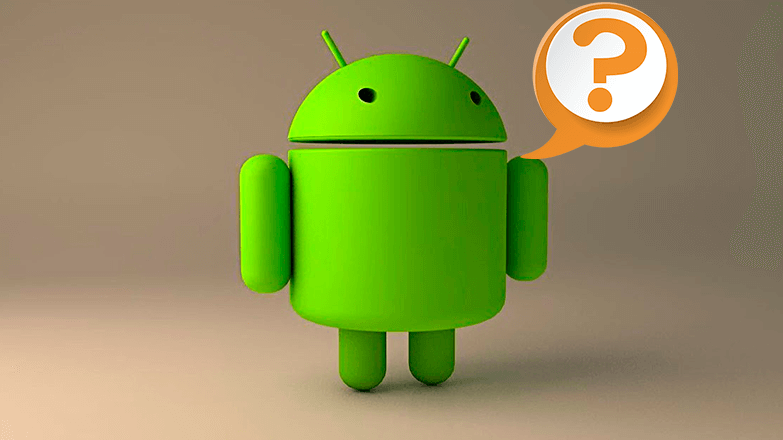
Версия прошивки помогает определить, какое ПО установлено на устройстве, можно ли его обновить или откатить к предыдущей ревизии. Всю нужную информацию узнают в параметрах смартфона/планшета.
Содержание
- Что это такое
- Как узнать
- Flyme
- MIUI
Что это такое
Под прошивкой подразумевают версию установленной:
- оболочки – OneUI, MIUI, ColorOS и других;
- операционной системы – Android 10, 11 выше или ниже.
Она бывает:
- официальной – за ее разработку отвечает компания разработчик девайса, распространяются по воздуху (Wi-Fi) или доступны для загрузки с фирменных сайтов;
- кастомной – создается пользователем или группой энтузиастов, может представлять из себя ОС от других девайсов, но оптимизированные для работы с определенной моделью.
Все ПО создается для конкретных устройств. Исключением выступают девайсы с аналогичными техническими характеристиками и комплектующими.
Как узнать
Разберемся, как на Android узнать версию прошивки на нескольких девайсах.
Flyme
Компания Meizu официально ушла с глобального рынка и не обновляла свои продукты начиная с 2019 года. Несмотря на это, последовательность действий стандартная:
- Через «Настройки» попадите в «О телефоне».
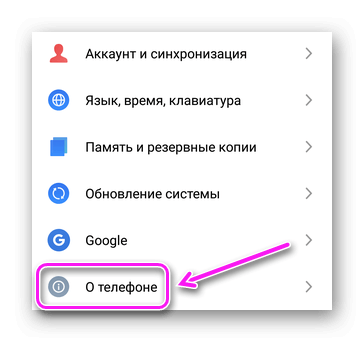
- Обратите внимание на строчки «Версия Android / прошивки».
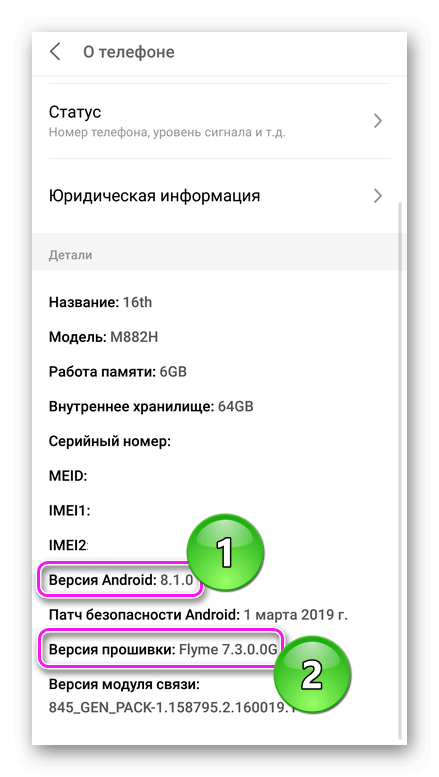
В случае с Meizu, пользователи нашли способ установки официальных китайских сборок и их локализации сторонним софтом.
MIUI
В оболочке для Xiaomi, Poco, Redmi все аналогично:
- Откройте «Настройки» и зайдите в «О телефоне».
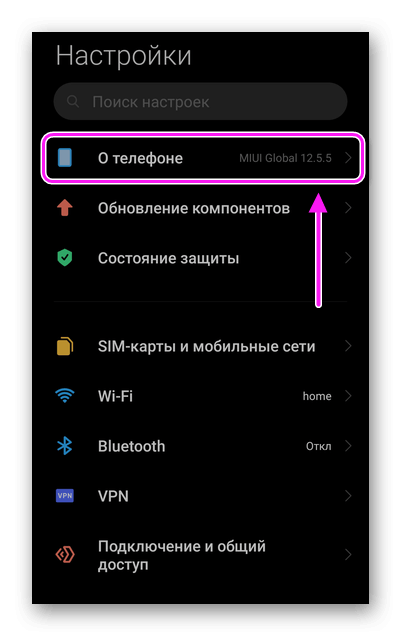
- Посмотрите на информацию в пунктах о MIUI и Android.
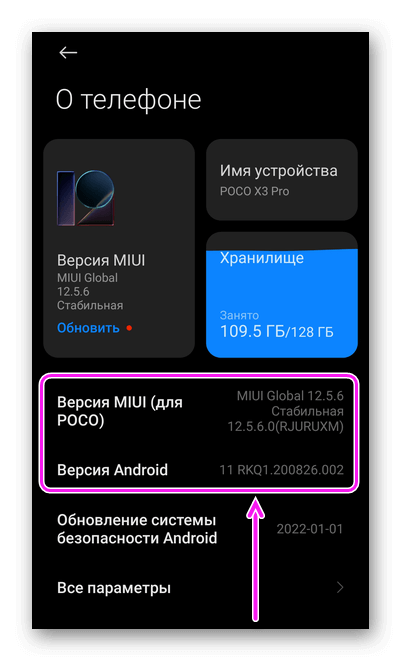
Некоторые устройства обновляются регулярно для исправления системных багов.
Разобравшись с версией прошивки, можно идти на форумы или официальные сайты и искать более новые или альтернативные сборки.

Сергей Семичёв
Автор сайта
Задать вопрос
